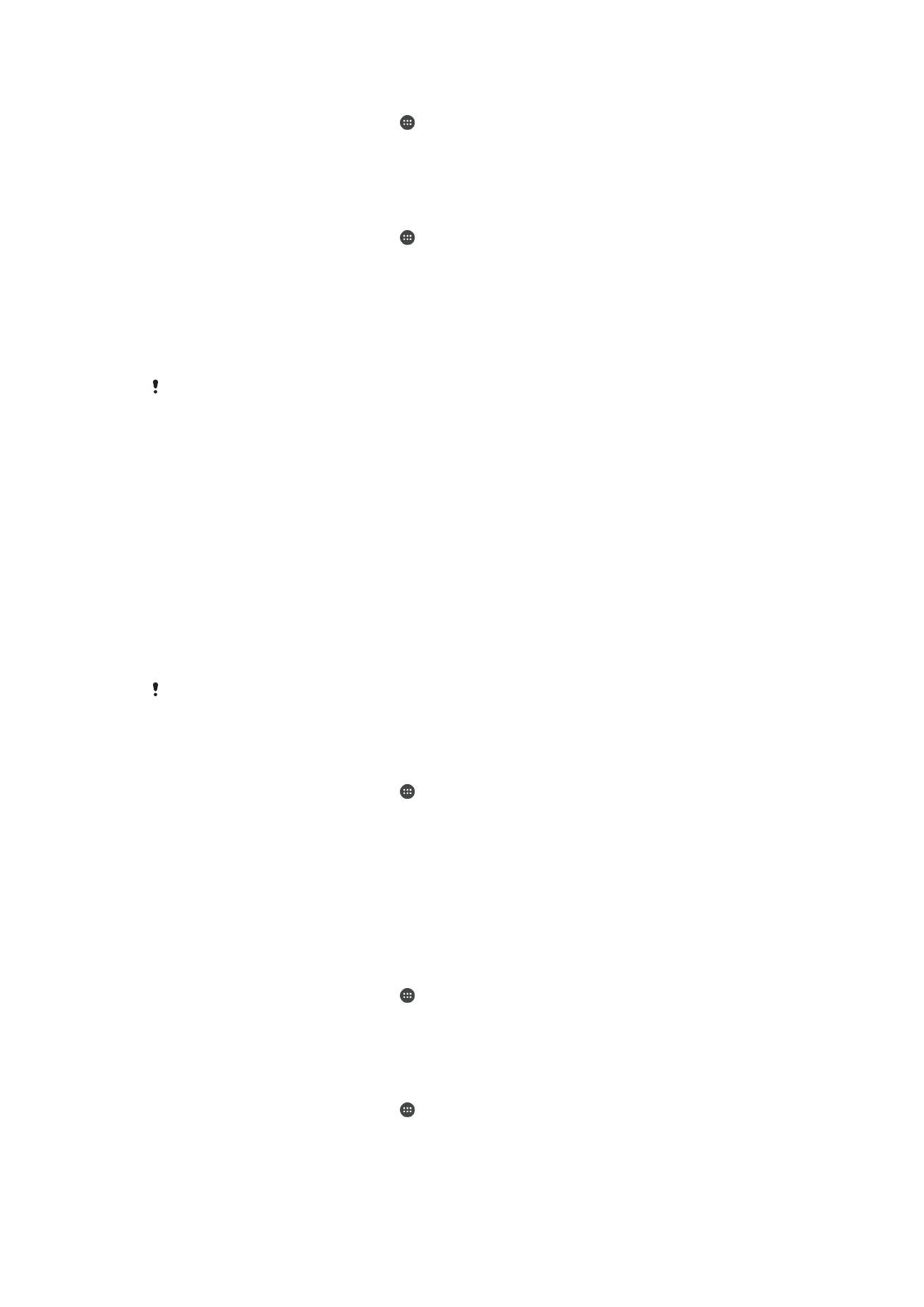
Automatsko otključavanje uređaja
Moguće je da funkcija Pametnog zaključavanja neće biti dostupna na svakom tržištu, u svakoj
zemlji ili regiji.
Funkcija Pametno zaključavanje omogućava lakše otključavanje uređaja zahvaljujući
opciji kojom ga možete postaviti da se automatski otključava u određenim situacijama.
Na primjer, uređaj možete držati otključanim kada je povezan na Bluetooth® uređaj ili
kada ga nosite sa sobom.
Možete postaviti da funkcija Pametno zaključavanje drži vaš uređaj otključanim
korištenjem sljedećih postavki:
•
Pouzdano lice: Otključajte uređaj gledanjem u njega.
•
Pouzdani glas: Postavite prepoznavanje glasa za pretraživanje na bilo kojem ekranu.
•
Pouzdani uređaji: Držite uređaj otključanim kada je povezan pouzdani Bluetooth® ili
NFC uređaj.
•
Pouzdana mjesta: Držite uređaj otključanim kada ste na pouzdanoj lokaciji.
•
Otkrivanje na tijelu: Držite uređaj otključanim kada ga nosite sa sobom.
Morate ručno otključati uređaj kada ga ne koristite 4 sata i nakon ponovnog pokretanja.
Funkciju Pametnog zaključavanja razvija kompanija Google™ i tačna funkcionalnost se
vremenom može mijenjati ovisno o ažuriranjima koja vrši Google™.
Omogućavanje funkcije Pametno zaključavanje
1
Postavite uzorak, PIN ili uzorak kao zaključavanje ekrana ako to već niste učinili.
2
Na ekranu
Početni ekran kucnite .
3
Pronađite i kucnite
Postavke > Zaključani ekran i sigurnost > Posrednici
pouzdanosti.
4
Kucnite klizač
Pametno zaključavanje (Google) kako biste omogućili funkciju.
5
Kucnite strelicu za povratak nazad pored stavke
Posrednici pouzdanosti.
6
Pronađite i kucnite
Pametno zaključavanje.
7
Unesite uzorak, PIN ili lozinku. Te akreditive trebate unijeti svakog puta kad želite
promijeniti postavke za Pametno zaključavanje.
8
Odabir vrste Pametnog zaključavanja.
Postavljanje pouzdanog lica
1
Na ekranu
Početni ekran kucnite .
2
Pronađite i kucnite
Postavke > Zaključani ekran i sigurnost > Pametno
zaključavanje > Pouzdano lice.
3
Kucnite
POSTAVI > DALJE i slijedite upute na uređaju.
Postavljanje pouzdanog glasa
1
Na ekranu
Početni ekran kucnite .
2
Pronađite i kucnite
Postavke > Zaključani ekran i sigurnost > Pametno
zaključavanje > Pouzdani glas.
3
Slijedite upute na uređaju.
15
Ovo je Internet izdanje ove publikacije. © Štampanje dopušteno samo za privatnu upotrebu.
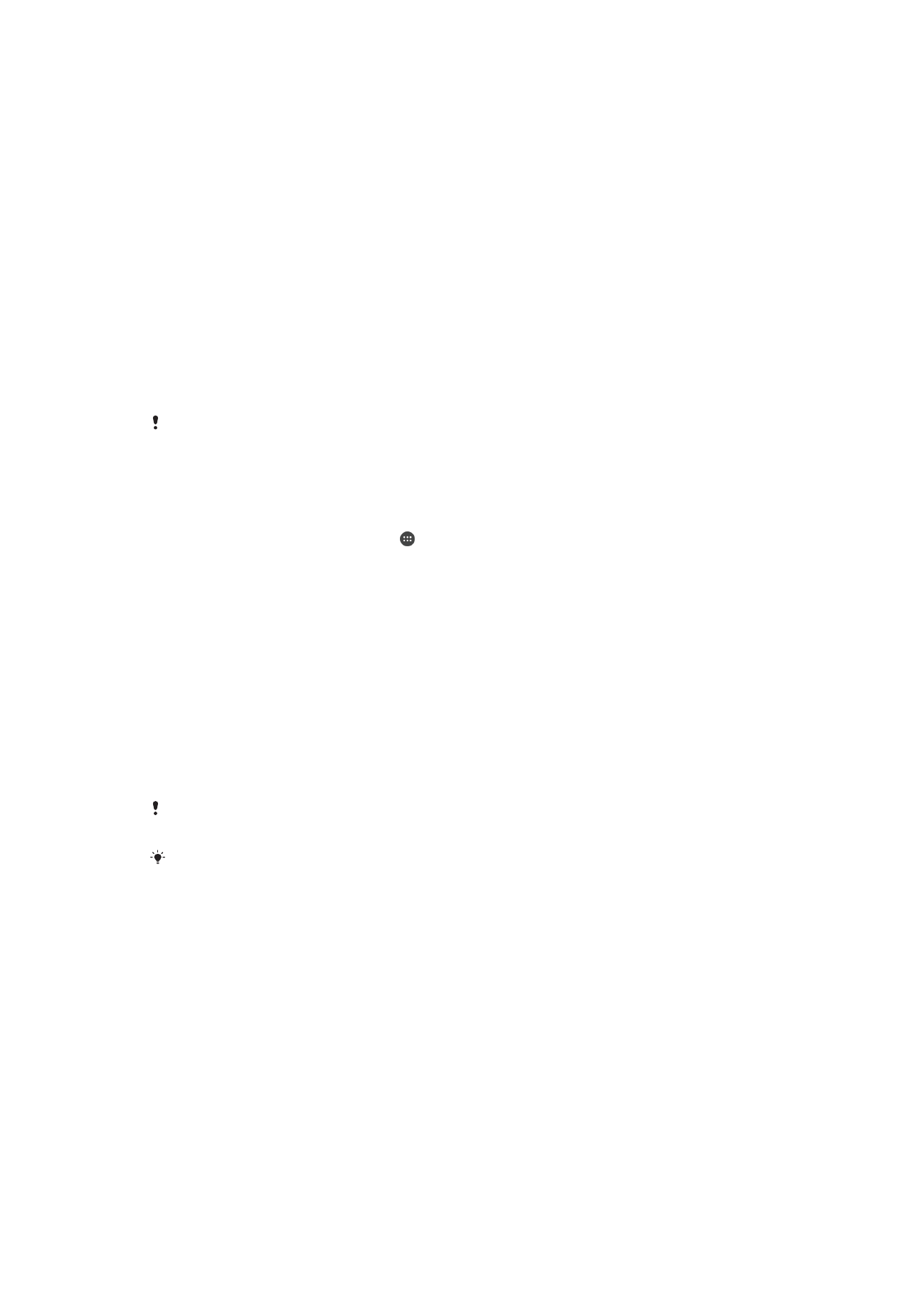
Držanje uređaja otključanim dok ga nosite
Korištenjem funkcije otkrivanja na tijelu uređaj možete držati otključan dok ga nosite u
ruci, džepu ili torbi. Akcelerometar u uređaju drži uređaj otključanim dok prepoznaje da
ga nosite. Uređaj se zaključava kada akcelerometar otkrije da je uređaj spušten na
mjesto.
Kada koristite funkciju otkrivanja na tijelu, trebate imati na umu sljedeće načine
ponašanja:
•
Svakog puta kad spustite uređaj i on prepozna da ga više ne nosite, automatski će se
zaključati.
•
Može proteći do jedne minute dok se uređaj zaključa.
•
Nakon što uđete u automobil, autobus, voz ili drugo kopneno vozilo, može proteći 5 do
10 minuta dok se uređaj zaključa.
•
Imajte na umu da se može desiti da se uređaj ne zaključa automatski nakon što se
ukrcate u avion ili na broj (ili drugo vozilo koje se ne kreće kopnom) i zato ga obavezno
zaključajte ručno ako je potrebno.
•
Kada ponovo podignete uređaj ili izađete iz vozila, otključajte ga jednom i uređaj će ostati
otključan sve dok ga budete nosili uz sebe.
Funkcija otkrivanja na tijelu ne može razlikovati čije je tijelo povezano. Ako uređaj date drugoj
osobi dok je otključan korištenjem funkcije otkrivanja na tijelu, moguće je da će ostati otključan
kod drugog korisnika. Imajte na umu da je funkcija otkrivanja na tijelu kao sigurnosna osobina
manje bezbjedna od uzorka, PIN-a ili lozinke.
Omogućavanje ili onemogućavanje otkrivanja na tijelu
1
Na ekranu
Početni ekran kucnite .
2
Pronađite i kucnite
Postavke > Zaključani ekran i sigurnost > Pametno
zaključavanje > Otkrivanje na tijelu.
3
Kucnite klizač kako biste omogućili funkciju, a zatim kucnite
NASTAVI. Da biste
onemogućili funkciju, kucnite klizač pored stavke
Uključeno.
Povezivanje na pouzdane uređaje
Povezani uređaj možete označiti kao pouzdani te držati Xperia™ uređaj otključanim dok
je uspostavljena veza među uređajima. Ako imate uređaj s kojim se redovno povezujete
koristeći Bluetooth® ili NFC, npr. sistem kućne zabave ili uređaj za praćenje aktivnosti
fitnesa, možete ga dodati kao pouzdani uređaj i zaobići dodatnu sigurnost zaključanog
ekrana kako biste uštedili na vremenu. Ova funkcija je prikladna ukoliko ste obično na
relativno sigurnom mjestu kada koristite te uređaje. U nekim slučajevima ćete možda i
dalje trebati ručno otključati svoj uređaj kako bi se mogao povezati pouzdani uređaj.
Ne preporučuje se dodavanje uređaja koji su stalno povezani na vaš uređaj kao pouzdani
uređaji, npr. Bluetooth® tastature ili futrole.
Čim se pouzdani uređaj isključi ili pomjeri izvan dometa, ekran vašeg uređaja se zaključava i
trebat ćete unijeti PIN, uzorak ili lozinku da biste ga otključali.
Dodavanje pouzdanog Bluetooth® uređaja
1
Provjerite da li je vaš uređaj uparen i povezan s Bluetooth® uređajem koji želite
dodati kao pouzdani uređaj.
2
Pronađite i kucnite
Postavke > Zaključani ekran i sigurnost > Pametno
zaključavanje.
3
U meniju opcije Pametno zaključavanje kucnite
Pouzdani uređaji > DODAJ
POUZDANI UREĐAJ > Bluetooth
4
Kucnite naziv uređaja kako biste ga odabrali sa spiska povezanih i uparenih
uređaja, a zatim kucnite
DA, DODAJ.
5
Ovisno o sigurnosti vaše veze, možda ćete trebati ručno otključati uređaj prije
nego što ga pouzdani uređaj bude mogao držati otključanim.
16
Ovo je Internet izdanje ove publikacije. © Štampanje dopušteno samo za privatnu upotrebu.
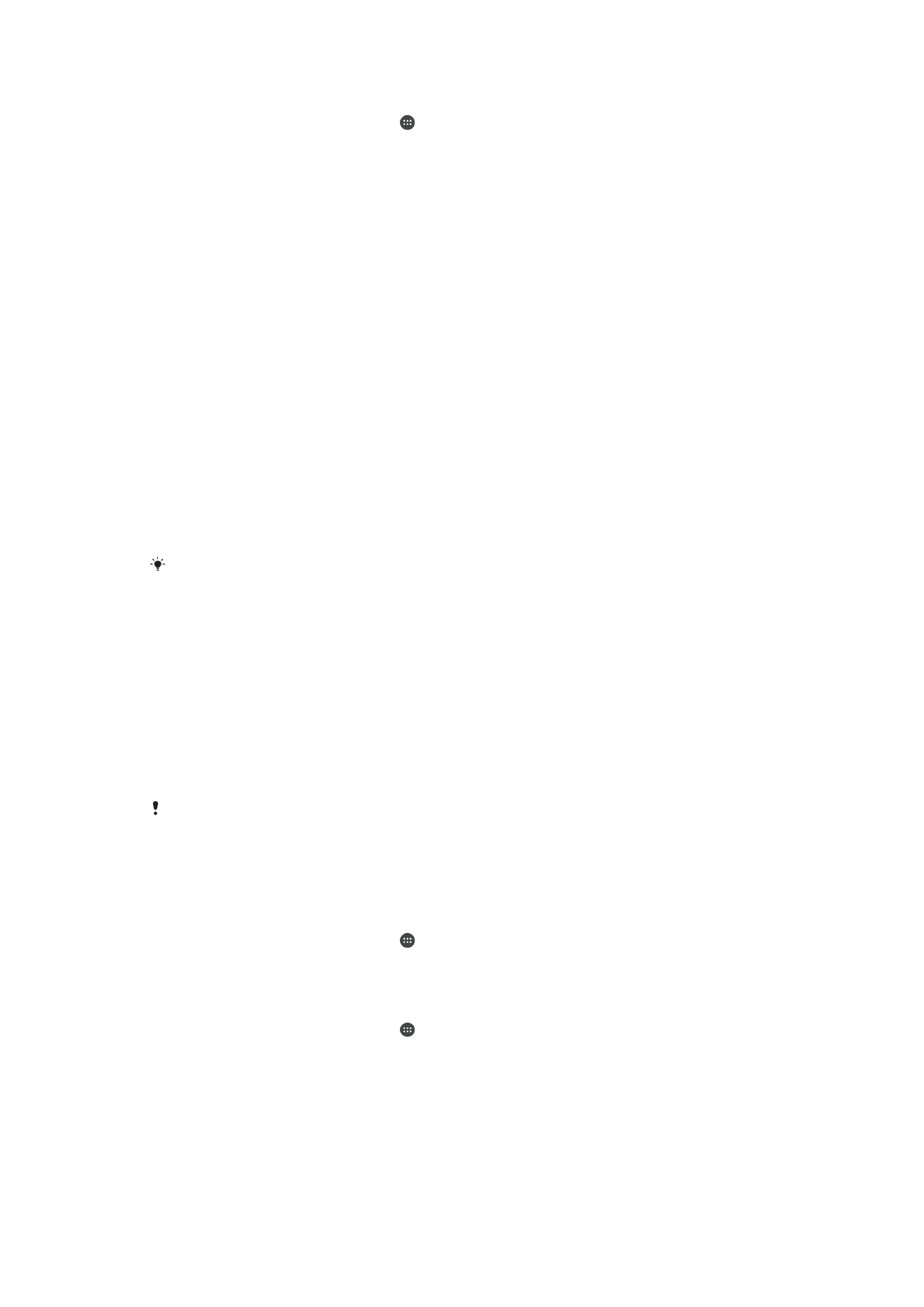
Uklanjanje pouzdanog Bluetooth® uređaja
1
Na ekranu
Početni ekran kucnite .
2
Pronađite i kucnite
Postavke > Zaključani ekran i sigurnost > Pametno
zaključavanje > Pouzdani uređaji.
3
Kucnite uređaj koji želite ukloniti.
4
Kucnite
Ukloni pouzdani uređaj.
Dodavanje pouzdanog NFC uređaja
1
Provjerite da li je vaš uređaj uparen i povezan s Bluetooth® uređajem koji želite
dodati kao pouzdani uređaj.
2
Pronađite i kucnite
Postavke > Zaključani ekran i sigurnost > Pametno
zaključavanje.
3
Kucnite
Pouzdani uređaji > DODAJ POUZDANI UREĐAJ > NFC.
4
Slijedite upute na ekranu.
Obezbjeđivanje sigurnosti prilikom korištenja pouzdanih uređaja
Različiti Bluetooth® uređaji podržavaju različite Bluetooth® standarde i mogućnosti
zaštite. Postoji mogućnost da druga osoba može držati vaš Xperia™ uređaj otključanim
kroz imitiranje vaše Bluetooth® veze, čak i kada vaš pouzdani uređaj više nije u blizini.
Vaš uređaj ne može uvijek utvrditi da li je vaša veza sigurna od neke osobe koja je
pokušava imitirati.
Kada vaš uređaj ne može utvrditi koristite li sigurnu vezu, primit ćete obavještenje na
Xperia™ uređaju i možda ćete ga trebati ručno otključati prije nego što ga pouzdani
uređaj bude mogao držati otključanim.
Domet Bluetooth® povezivosti može varirati ovisno o faktorima kao što su model uređaja,
povezani Bluetooth® uređaj i vaše okruženje. Ovisno o navedenim faktorima, Bluetooth® veze
mogu funkcionirati na udaljenostima do 100 metara.
Povezivanje na pouzdana mjesta
Kada je postavljena opcija Pouzdana mjesta, sigurnosna funkcija za zaključani ekran na
uređaju Xperia™ se onemogućava kada ste na imenovanoj pouzdanoj lokaciji. Da bi ova
funkcija radila, morate imate internetsku vezu (po mogućnosti preko Wi-Fi mreže) te
dopustiti uređaju da koristi vašu trenutnu lokaciju.
Da biste postavili pouzdana mjesta, prvo provjerite da li je na uređaju omogućen način
rada za utvrđivanje lokacije s velikom preciznošću ili način rada za štednju baterije prije
nego što dodate početnu ili prilagođenu lokaciju.
Tačne dimenzije pouzdane lokacije predstavljaju procjenu i ona se može prostirati izvan fizičkih
zidova vašeg doma ili drugih područja koja ste dodali kao pouzdane lokacije. Funkcija može
držati vaš uređaj otključanim unutar prečnika od 80 metara. Trebate imati na umu i da se
signali lokacije mogu duplicirati ili da se njima može manipulirati. Osoba koja ima pristup
specijaliziranoj opremi bi mogla otključati vaš uređaj.
Dodavanje matične lokacije
1
Na ekranu
Početni ekran kucnite .
2
Pronađite i kucnite
Postavke > Lokacija, a zatim kucnite klizač kako biste
omogućili lokacijske usluge.
3
Kucnite
Način rada, a zatim izaberite Velika tačnost ili Štednja baterije način rada
za utvrđivanje lokacije.
4
Na ekranu
Početni ekran kucnite .
5
Pronađite i kucnite
Postavke > Zaključani ekran i sigurnost > Pametno
zaključavanje > Pouzdana mjesta > Početni ekran.
6
Da biste unijeli željenu lokaciju, otkucajte adresu u traci za traženje. Uređaj će
potražiti lokaciju koju ste unijeli.
17
Ovo je Internet izdanje ove publikacije. © Štampanje dopušteno samo za privatnu upotrebu.
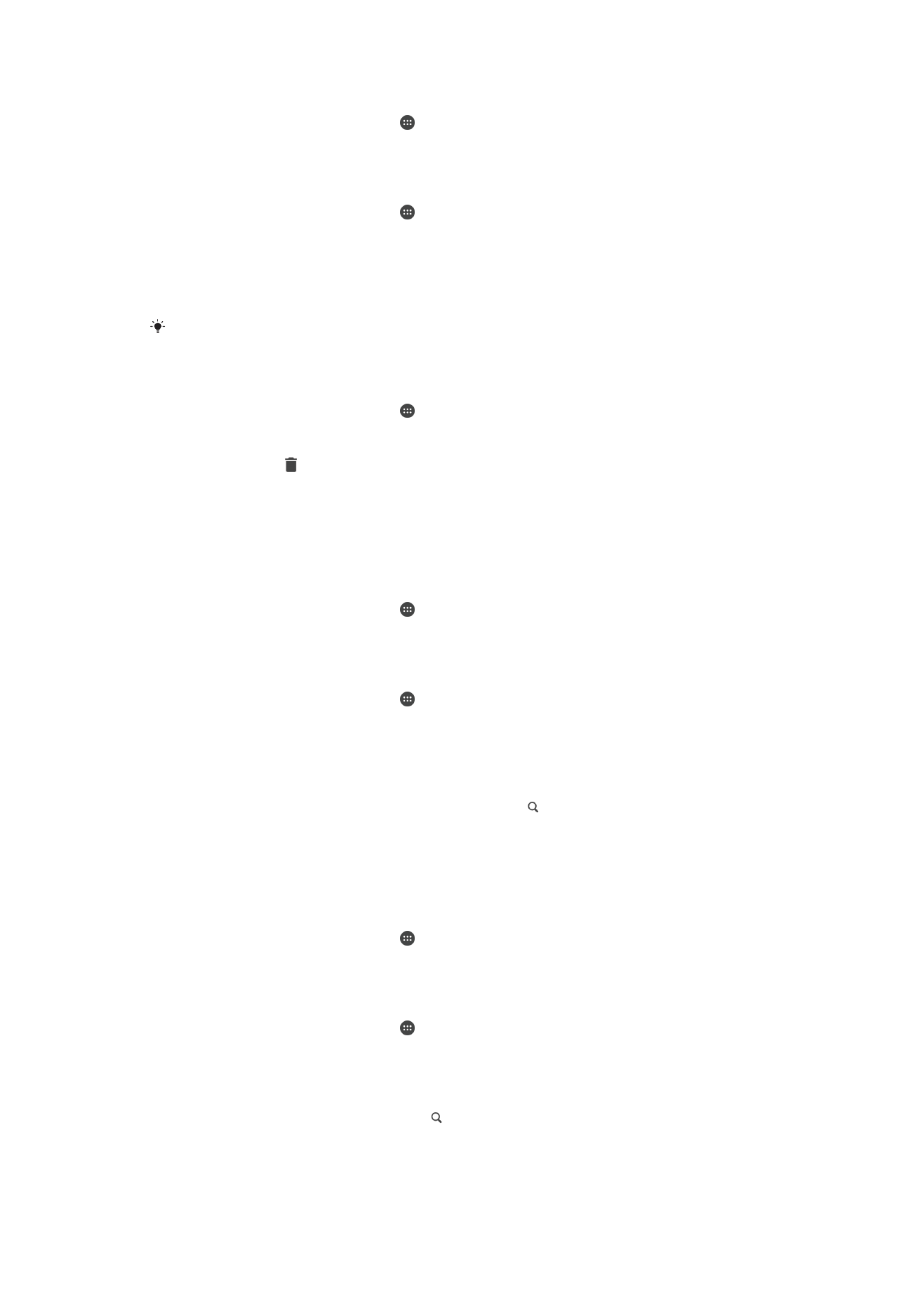
Uređivanje matične lokacije
1
Na ekranu
Početni ekran kucnite .
2
Pronađite i kucnite
Postavke > Lokacija, a zatim kucnite klizač kako biste
omogućili lokacijske usluge.
3
Kucnite
Način rada, a zatim izaberite Velika tačnost ili Štednja baterije način rada
za utvrđivanje lokacije.
4
Na ekranu
Početni ekran kucnite .
5
Pronađite i kucnite
Postavke > Zaključani ekran i sigurnost > Pametno
zaključavanje > Pouzdana mjesta.
6
Odaberite matičnu lokaciju.
7
Kucnite
Uredi.
8
Na traci za pretraživanje unesite lokaciju koju želite koristiti kao matičnu lokaciju.
Ako druge stambene jedinice imaju istu adresu, možete dodati stvarnu lokaciju svog doma
unutar stambenog kompleksa kao prilagođeno mjesto.
Uklanjanje matične lokacije
1
Na ekranu
Početni ekran kucnite .
2
Pronađite i kucnite
Postavke > Zaključani ekran i sigurnost > Pametno
zaključavanje > Pouzdana mjesta > Početni ekran.
3
Kucnite
Uredi > .
Korištenje prilagođenih lokacija
Svaku lokaciju možete dodati kao pouzdano, prilagođeno mjesto na kojem vaš uređaj
može ostati otključan.
Dodavanje prilagođenog mjesta
1
Na ekranu
Početni ekran kucnite .
2
Pronađite i kucnite
Postavke > Lokacija, a zatim kucnite klizač kako biste
omogućili lokacijske usluge.
3
Kucnite
Način rada, a zatim izaberite Velika tačnost ili Štednja baterije način rada
za utvrđivanje lokacije.
4
Na ekranu
Početni ekran kucnite .
5
Pronađite i kucnite
Postavke > Zaključani ekran i sigurnost > Pametno
zaključavanje > Pouzdana mjesta.
6
Kucnite
Dodaj pouzdano mjesto.
7
Da biste koristili trenutnu lokaciju kao prilagođeno mjesto, kucnite
Odaberi ovu
lokaciju.
8
Umjesto toga, da biste unijeli drugu lokaciju, kucnite i unesite adresu. Uređaj će
potražiti lokaciju koju ste unijeli. Da biste koristili predloženu adresu, kucnite na nju.
9
Da biste izvršili fino podešavanje lokacije, kucnite strelicu za povratak odmah
pored adrese, prevucite zakačku lokacije na željenu lokaciju i zatim kucnite
Odaberi ovu lokaciju.
Uređivanje prilagođenog mjesta
1
Na ekranu
Početni ekran kucnite .
2
Pronađite i kucnite
Postavke > Lokacija, a zatim kucnite klizač kako biste
omogućili lokacijske usluge.
3
Kucnite
Način rada, a zatim izaberite Velika tačnost ili Štednja baterije način rada
za utvrđivanje lokacije.
4
Na ekranu
Početni ekran kucnite .
5
Pronađite i kucnite
Postavke > Zaključani ekran i sigurnost > Pametno
zaključavanje > Pouzdana mjesta.
6
Odaberite mjesto koje želite urediti.
7
Kucnite
Uredi adresu.
8
Da biste unijeli drugu lokaciju, kucnite i unesite adresu. Uređaj će potražiti
lokaciju koju ste unijeli. Da biste koristili predloženu adresu, kucnite na nju.
9
Da biste izvršili fino podešavanje lokacije, kucnite strelicu za povratak odmah
pored adrese, a zatim prevucite zakačku lokacije na željenu lokaciju i kucnite
Odaberi ovu lokaciju.
18
Ovo je Internet izdanje ove publikacije. © Štampanje dopušteno samo za privatnu upotrebu.
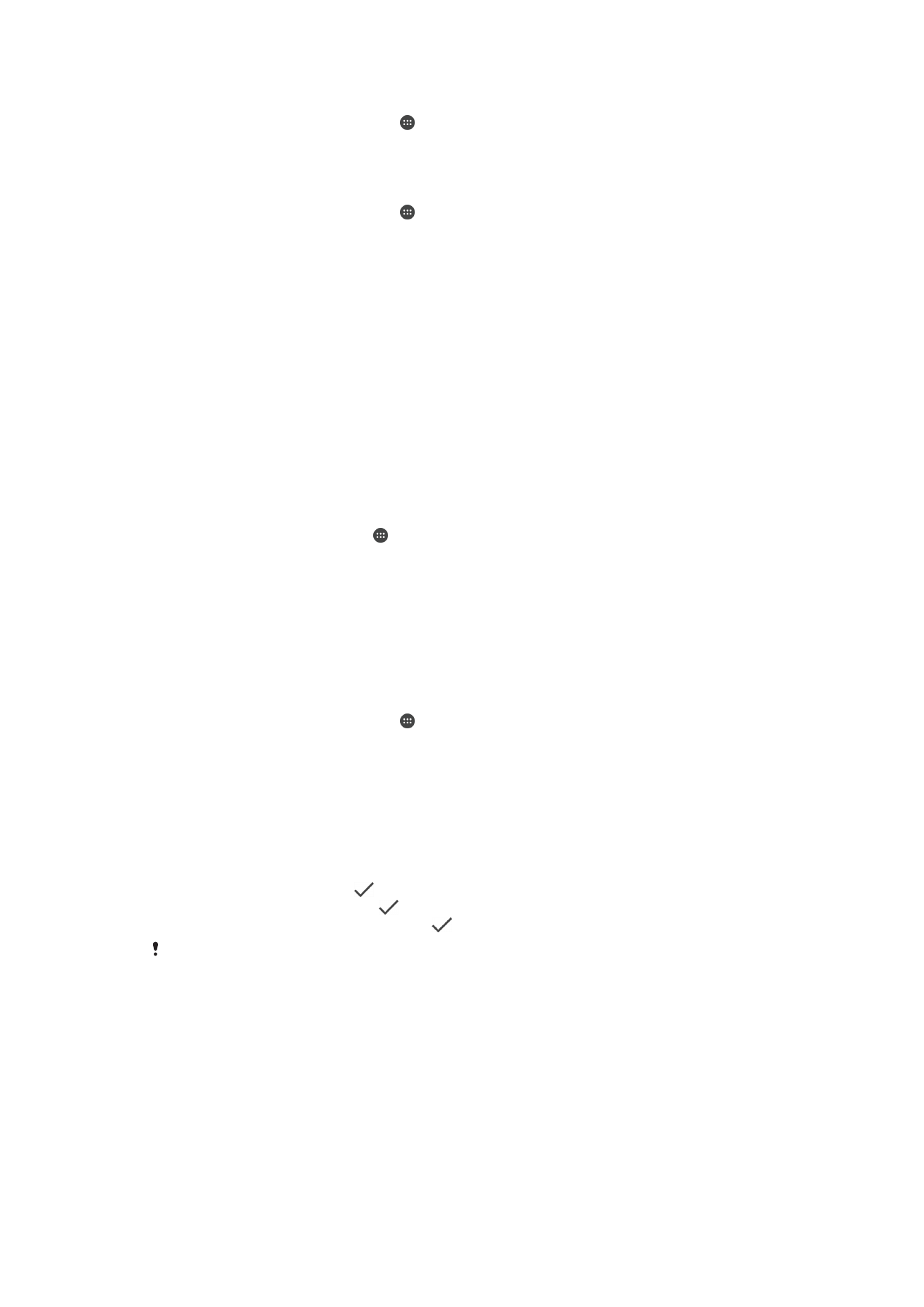
Uklanjanje prilagođenog mjesta
1
Na ekranu
Početni ekran kucnite .
2
Pronađite i kucnite
Postavke > Lokacija, a zatim kucnite klizač kako biste
omogućili lokacijske usluge.
3
Kucnite
Način rada, a zatim izaberite Velika tačnost ili Štednja baterije način rada
za utvrđivanje lokacije.
4
Na ekranu
Početni ekran kucnite .
5
Pronađite i kucnite
Postavke > Zaključani ekran i sigurnost > Pametno
zaključavanje > Pouzdana mjesta.
6
Odaberite mjesto koje želite ukloniti.
7
Kucnite
Izbriši.